サービス・チケットとステータスの表示
コール・ホームを使用して手動または自動で Lenovo サポート・センター に送信されたサービス・チケットに関する情報を表示できます。これには、Lenovo サポート・センター に転送された現在のステータスおよび関連サービス・ファイル、およびコール・ホーム以外のサポート・サービスによって生成されたサービス・チケットが含まれます。
手順
XClarity Administrator のサービス・チケットを表示するには、をクリックし、左ナビゲーション・ペインの「サービス・チケット・ステータス」をクリックして「サービス・チケット・ステータス」ページを表示します。
「サービス・チケット番号」列には、イベントに対して開かれたサービス・チケットの ID が表示されます。同じイベントに対して複数のサービス・チケットが開かれた場合 (たとえば、Lenovo サポート・センターで 1 つ、ServiceNow インテグレーターでもう 1 つ開かれた場合など)、サービス・チケットごとに別個の行がテーブルに表示されます。対応するサービス・チケットは、「相互参照 ID」列で見つけることができます。たとえば、「サービス・チケット番号」に Lenovo サポート・サービス・チケット ID が表示されている場合、「相互参照 ID」には ServiceNow サービス・チケット ID が表示されます。その逆も同様です。
IBM コール・ホーム
IBM コール・ホーム・テスト
Lenovo コール・ホーム
Lenovo コール・ホーム・テスト
Lenovo ソフトウェア・コール・ホーム
Lenovo ソフトウェア・コール・ホーム・テスト
Cherwill
ServiceNow
アクティブ
キャンセル
解決済み
不明
「相互参照 ID」列には、Lenovo サービス・チケットに関連する外部サポート・サービス (ServiceNow など) によるサービス・チケット ID が含まれています。
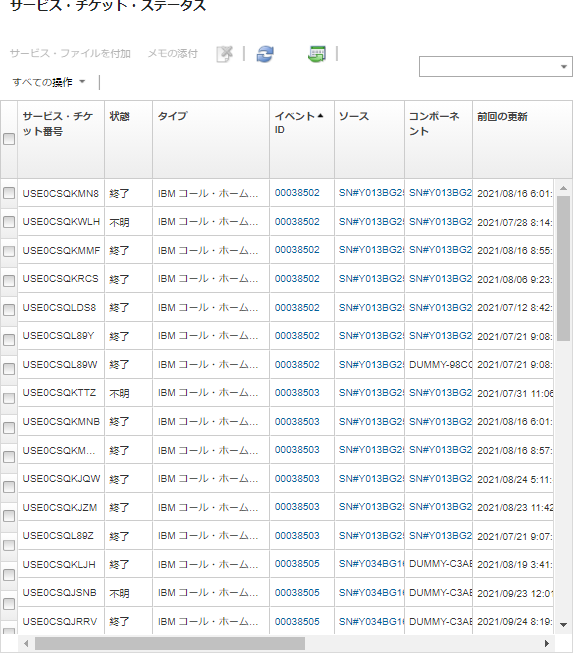
終了後
- Lenovo サポート・センター で、「サービス・ファイルを付加」をクリックして、開いているサービス・チケットに特定のデバイスのサービス・ファイルを付加します (オープン・サービス・チケットへのサービス・ファイルの付加を参照)
「注を添付」をクリックして Lenovo サポート・センター の開いているサービス・チケットに注を添付します。
- 「サービス・チケットの削除」アイコン (
 ) をクリックして、サービス・チケットを削除します。アクティブ状態でないサービス・チケットのみを削除できます。
) をクリックして、サービス・チケットを削除します。アクティブ状態でないサービス・チケットのみを削除できます。 - 「サービス・チケット・ステータス状態を更新」アイコン (
 ) をクリックして、Lenovo サポート・センター から開いているすべてのサービス・チケットについての最新情報を取得します。
) をクリックして、Lenovo サポート・センター から開いているすべてのサービス・チケットについての最新情報を取得します。 「すべてを CSV としてエクスポート」アイコン (
 ) をクリックして、すべてのサービス・チケットのステータスを CSV ファイルにエクスポートします。
) をクリックして、すべてのサービス・チケットのステータスを CSV ファイルにエクスポートします。